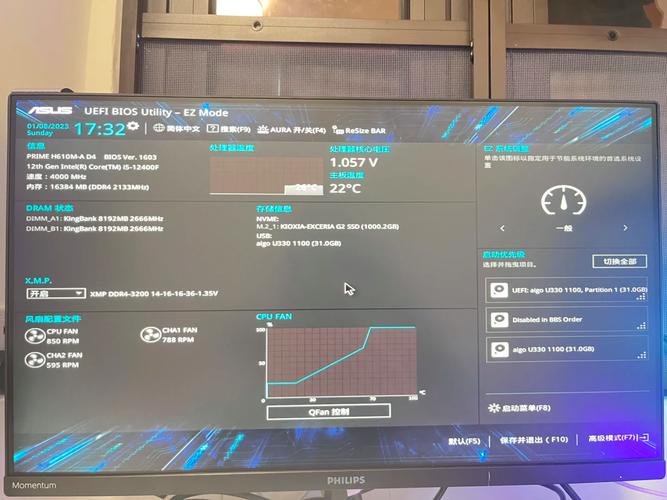進不去BIOS怎麼辦?完整排除疑難雜症,重掌電腦啟動權!
欸,你是不是也遇過這種窘境?好端端的電腦,突然有一天,你想要進去BIOS(或現在更常見的UEFI)改個開機順序、設定個虛擬化功能、還是檢查一下硬體狀態,結果不管你怎麼按F2、Del、F10、F12,螢幕就是不為所動,咻的一下就直接進了作業系統,讓你心急如焚,完全「進不去BIOS」!別擔心,你不是孤單的,這可是很多電腦使用者都曾面臨的頭痛問題呢。今天,我就要來跟你好好聊聊,遇到這種「進不去BIOS怎麼辦」的狀況,我們到底該如何一步步抽絲剝繭,找出問題根源,最終順利重掌電腦的啟動大權!
Table of Contents
快速答案:進不去BIOS怎麼辦?
如果你的電腦無法進入BIOS/UEFI設定介面,首先要做的就是檢查鍵盤是否正常運作並正確連接,確保在開機初期不斷地、快速地按下正確的BIOS熱鍵(通常是Del、F2、F10、F12等,依主機板品牌而異)。若仍無效,可以嘗試關閉Windows的快速啟動功能。更進一步的解決方案包括重設主機板的CMOS電池或使用CMOS跳線來清除BIOS設定,或是檢查所有硬體連接是否穩固。通常,這些方法都能解決大部分無法進入BIOS的問題。
什麼是BIOS/UEFI?為什麼它這麼重要?
在我們深入探討「進不去BIOS怎麼辦」之前,先來搞清楚它到底是什麼玩意兒,好不好?簡單來說,BIOS(Basic Input/Output System,基本輸入輸出系統)或是它的現代繼任者UEFI(Unified Extensible Firmware Interface,統一可延伸韌體介面),就是你電腦開機後第一個執行的「軟體」。它不是作業系統,而是住在你主機板上的一小塊快閃記憶體裡面的韌體。它負責的事情可多了,像是:
- 開機自我檢測 (POST): 檢查你電腦裡面的記憶體、處理器、顯示卡、硬碟等等硬體有沒有正常運作。
- 初始化硬體: 讓這些硬體準備好被作業系統使用。
- 載入作業系統: 告訴電腦從哪裡(硬碟、USB、光碟機)啟動作業系統。
- 提供設定介面: 讓你調整一些底層的硬體參數,像是超頻、虛擬化、開機順序、系統時間等等。
現在的電腦大多都採用UEFI了,它比傳統BIOS功能更強大,介面也更友善,甚至支援滑鼠操作,但核心功能依然是作為作業系統載入前的「指揮中心」。所以囉,如果連這個「指揮中心」都進不去,那想對電腦做一些底層設定,或是解決一些開機問題,簡直就是寸步難行啊!
為什麼我會進不去BIOS?常見原因大解析!
嘿,凡事必有因嘛!進不去BIOS通常不會是無緣無故的,背後可能藏著一些你意想不到的小問題。讓我來幫你盤點一下最常見的幾個「元兇」:
鍵盤或顯示器出狀況了?最簡單卻最容易忽略的可能
這聽起來很瞎,對不對?但相信我,很多時候問題就出在這裡。如果你的鍵盤沒電、線鬆了、USB孔壞了,或是顯示器根本沒開啟、訊號線沒接好,你就算把BIOS熱鍵按到爛,螢幕上也不會有任何回應,你當然會以為自己「進不去BIOS」啊!
Windows快速啟動 (Fast Startup) 在搞鬼?
Windows 8、10、11都有一個叫做「快速啟動」的功能。它聽起來很棒,能讓你的電腦關機後再開機速度飛快。但你知道嗎?這個功能其實不是真正的「關機」,它會把部分系統狀態儲存起來,類似於休眠。這就導致你在下次開機時,電腦跳過了部分傳統的啟動程序,包括讓你按熱鍵進入BIOS的「黃金時間」。許多人都是因為這個功能,才發現自己無論如何都按不進BIOS。
BIOS/UEFI設定錯誤或損壞?
有時候,可能是你上次進BIOS設定了什麼奇怪的選項(比如「快速開機」或其他很激進的優化),導致電腦開機過程變得極快,快到你來不及按鍵盤。又或者,極少數情況下,BIOS韌體本身可能因為更新失敗、電壓不穩等原因損壞了。雖然這種情況比較罕見,但也不是不可能。
按鍵時機不對?眼明手快很重要!
不同的主機板品牌,進入BIOS的熱鍵都不一樣,而且按鍵的「時機」也非常關鍵。你不能等到作業系統的Logo都出來了才按,通常要在電腦剛開機,螢幕上出現主機板Logo或幾行文字的那一瞬間,就開始快速地、重複地按動熱鍵。如果按早了或按晚了,都可能導致你錯失良機。
USB裝置或周邊設備衝突?
某些時候,外接的USB裝置,像是USB隨身碟、外接硬碟、甚至某些特殊的USB鍵盤或滑鼠,都可能在啟動過程中造成一些衝突,導致主機板無法正常識別你的鍵盤輸入,或是延遲了啟動程序。這雖然不常見,但也是一個值得排查的可能性。
進不去BIOS怎麼辦?一步步教你排除故障!
好啦,知道原因之後,接下來就是動手解決的時候了!我會一步步帶你排除這些疑難雜症,讓你重新掌握電腦的主控權。準備好了嗎?
檢查你的鍵盤和顯示器:最基本的排除法
別笑!這招雖然簡單,但真的解決了無數人的問題。在你開始拆機、清CMOS之前,請務必先確認這兩點:
- 鍵盤確認:
- 燈號有亮嗎? USB鍵盤插上去後,Num Lock、Caps Lock這些燈號能正常切換嗎?如果不能,可能是鍵盤壞了,或是USB孔沒電。
- 試試其他USB孔: 換個USB孔插插看,尤其是主機板後面的USB 2.0孔(通常是黑色或白色),這些孔在開機初期相容性會比較好。有些新的USB 3.0/3.1孔在BIOS介面裡可能需要特殊驅動才能正常工作。
- 試試PS/2鍵盤: 如果你有老式PS/2鍵盤(圓形接頭),插上去試試看。PS/2鍵盤在開機初期通常擁有最高的相容性,不受USB控制器初期化的影響。
- 換個鍵盤試試: 這是最直接的方法,借一個好的鍵盤來測試一下。
- 顯示器確認:
- 螢幕有亮嗎? 開機後螢幕有沒有出現主機板Logo?如果完全沒畫面,那問題可能更嚴重,連開機畫面都看不到,當然也看不到BIOS入口提示。
- 訊號線接好了嗎? 顯示器到電腦的HDMI、DisplayPort、VGA或DVI線有沒有插緊?有時候鬆脫一點點就沒訊號了。
- 顯示器輸入源選對了嗎? 你的顯示器可能有多個輸入源,確保它切換到了你電腦連接的那個輸入源(例如HDMI 1、DP 2)。
掌握BIOS/UEFI熱鍵:按對才是王道!
這一步是關鍵!不同品牌的主機板或筆記型電腦,進入BIOS/UEFI的熱鍵真的不一樣。你必須在電腦剛開機,螢幕上出現主機板Logo的那幾秒鐘內,不斷地、快速地、重複地按壓這個熱鍵。如果你只按了一下或兩下,很可能就錯過了時機。
下面我整理了一個常見主機板/電腦品牌的BIOS熱鍵表格,你可以參考看看:
| 品牌 | 常見BIOS/UEFI熱鍵 | 其他可能熱鍵 (選單或快速啟動) |
|---|---|---|
| ASUS (華碩) | Del 或 F2 | F8 (啟動選單) |
| GIGABYTE (技嘉) | Del | F12 (啟動選單) |
| MSI (微星) | Del 或 F2 | F11 (啟動選單) |
| ASRock (華擎) | F2 或 Del | F11 (啟動選單) |
| Lenovo (聯想) | F1 或 F2 | Fn + F2 / 筆記型電腦有特殊的OneKey Recovery或Novo按鈕 |
| HP (惠普) | F10 或 F2 | Esc (啟動選單), F9 (啟動裝置選單) |
| Dell (戴爾) | F2 | F12 (啟動選單) |
| Acer (宏碁) | F2 或 Del | F12 (啟動選單) |
| Microsoft Surface | 音量增大鍵 | |
| 其他品牌 (如自組電腦) | 通常是 Del 或 F2 | 視主機板型號而定 |
小撇步: 開機時,仔細看螢幕底部或角落會不會有「Press Del to enter Setup」或「Press F2 for BIOS settings」之類的提示,那會是最準確的!
關閉Windows快速啟動 (Fast Startup):一個常被忽略的元兇
前面提到了,Windows的快速啟動功能是導致你進不去BIOS的頭號嫌疑犯!因為它不是真正的關機,所以電腦跳過了BIOS的「初始化」階段。要關閉它,你需要能進入Windows系統。
- 打開控制台: 在Windows搜尋欄輸入「控制台」並打開。
- 進入電源選項: 選擇「硬體和音效」->「電源選項」。
- 變更關機設定: 在左側選單中點擊「選擇按下電源按鈕的行為」。
- 解除灰色選項: 點擊「變更目前無法使用的設定」。
- 取消勾選: 在「關機設定」下方,找到並取消勾選「開啟快速啟動(建議選項)」。
- 儲存變更並重啟: 點擊「儲存變更」,然後完全關機,再重新開機,並不斷按壓你的BIOS熱鍵,這時候你應該就能順利進入了!
我個人是蠻推薦把這個快速啟動關掉的啦,雖然開機速度會稍微慢一點點,但電腦的穩定性和後續維護會更方便。反正現在SSD開機也夠快了,差那幾秒真的沒差多少。
重設CMOS/清除BIOS設定:終極解方之一
如果前面的方法都試過了,還是進不去BIOS,那可能是你的BIOS設定真的跑掉了,或者韌體暫時性出錯了。這時候,我們就需要「重設CMOS」(Clear CMOS)來讓BIOS恢復到出廠預設值。CMOS是主機板上的一塊小電池供電的記憶體,裡面儲存著BIOS的各項設定。
重設CMOS有兩種主要方法:
方法一:拔掉CMOS電池
- 完全斷電: 首先,務必拔掉電腦的電源線!這是最重要的安全步驟,絕對不能省略。
- 打開機殼: 拆下電腦側板,找到主機板。
- 找到CMOS電池: 主機板上通常會有一顆圓形的鈕扣電池,大小跟手錶電池差不多(CR2032型號)。
- 拔出電池: 小心地用手指或一字螺絲起子輕輕撬開電池座的卡榫,取出電池。
- 等待: 拔掉電池後,等待至少5-10分鐘。有些高手會建議你同時按幾下電源開關來耗盡主機板上殘餘的電容電力,這樣清除效果會更好。
- 裝回電池: 5-10分鐘後,將CMOS電池正極朝上(有文字那面)裝回電池座。
- 蓋上機殼、插電、開機: 重新插上電源線,開機後不斷按壓你的BIOS熱鍵。這時候,BIOS設定應該已經回到預設值,你就能進去了!
我的經驗談: 有時候我會遇到一些很難搞的電腦,拔掉電池只等幾秒鐘常常沒用。所以,我都會建議客人至少等個五分鐘以上,甚至十分鐘會更保險。而且,操作前務必記得摸一下機殼,釋放一下身上的靜電,才不會不小心傷到主機板。
方法二:使用CMOS跳線 (Clear CMOS Jumper)
許多主機板會提供一個專用的「跳線」來清除CMOS設定,這樣就不用拔電池了。這個方法通常更快、更方便,但你需要先找到它。
- 完全斷電: 同樣地,先拔掉電腦的電源線!
- 打開機殼: 拆下電腦側板。
- 找到CMOS跳線: 在主機板上尋找標示著「CLR_CMOS」、「CLRTC」、「JCMOS1」或類似字樣的兩到三根小針腳。通常旁邊會有個塑膠跳帽。如果找不到,請查閱你的主機板說明書,它上面一定會有明確的標示。
- 短路跳線:
- 如果是兩根針腳: 用金屬物品(例如螺絲起子)同時觸碰這兩根針腳大約5-10秒鐘。
- 如果是三根針腳: 通常會有一個跳帽,它原本會放在1-2針腳上。你需要將跳帽拔下來,然後移動到2-3針腳上,保持5-10秒,然後再將跳帽移回1-2針腳。
- 蓋上機殼、插電、開機: 重新插上電源線,開機後不斷按壓你的BIOS熱鍵。
注意: 無論是拔電池還是跳線,清除CMOS後,你的BIOS設定都會回到原廠預設值。如果之前有做過超頻、XMP(記憶體加速)、虛擬化等設定,都需要重新進去BIOS再設定一次。第一次開機時,電腦可能會停頓一下,或出現「CMOS checksum error」之類的訊息,這是正常的,按F1或Del進入BIOS重新設定即可。
檢查硬體連接:是不是哪裡鬆了?
雖然比較少見,但某些硬體鬆動或故障也可能導致開機異常,進而影響到BIOS的進入。你可以簡單檢查一下:
- 記憶體 (RAM): 試著將記憶體條拔下再重新插緊,確保金手指與插槽接觸良好。如果有多條記憶體,可以試著只插一條來測試。
- 顯示卡 (GPU): 如果你使用的是獨立顯示卡,檢查它是否插緊在PCIe插槽上,電源線是否有接好。可以試著拔下來用主機板的內顯輸出,看看能不能進入BIOS。
- 硬碟/SSD排線: 雖然直接影響較小,但偶爾也可能造成開機延遲或異常。檢查一下SATA線或NVMe SSD是否插穩。
嘗試使用PS/2鍵盤:老兵不死,只是凋零?
這個我前面有稍微提過。如果你手邊剛好有PS/2介面的鍵盤,強烈建議你拿出來試試看。由於PS/2介面是直接連接到主機板上的鍵盤控制器,相比USB介面,它在電腦開機初期,特別是BIOS/UEFI階段,擁有最高的相容性和即時性。許多因為USB鍵盤驅動尚未載入而無法識別按鍵的狀況,用PS/2鍵盤就能迎刃而解。
更新BIOS/UEFI:有時候是版本問題 (如果能進系統)
這一步比較進階,而且有風險,請謹慎操作!如果你的電腦能正常進入Windows系統,只是進不去BIOS設定介面(通常是啟動過快導致),並且你確定不是上述原因,那有可能是BIOS/UEFI韌體本身存在一些Bug,導致無法正確識別熱鍵或提供足夠的按鍵時機。這種情況下,更新BIOS/UEFI到最新版本可能會解決問題。
警告: 更新BIOS/UEFI是一項有風險的操作。如果在更新過程中斷電或操作不當,可能會導致主機板變磚,無法開機。務必遵循主機板製造商提供的詳細步驟和工具。
- 確認主機板型號: 下載正確的BIOS版本前,務必確認你的主機板型號。可以用CPU-Z或直接看主機板上的標示。
- 前往主機板官網: 到你的主機板製造商官網(例如ASUS、GIGABYTE、MSI、ASRock等)的「支援」或「下載」頁面。
- 下載最新BIOS韌體: 找到對應你主機板型號的最新BIOS/UEFI版本,並下載到USB隨身碟。
- 遵循官網指示更新: 每個品牌和型號的更新方式都不同,有些可能需要在BIOS內使用Q-Flash、M-Flash、EZ Flash等工具,有些可能需要特殊的Windows下更新工具。務必仔細閱讀官網提供的更新教學!
檢查啟動模式 (Legacy/UEFI):可能錯在源頭
有些時候,如果你的系統安裝是基於UEFI模式,但BIOS卻不小心被切換到Legacy(傳統BIOS)模式,或者反過來,這可能會導致系統無法啟動,甚至影響到BIOS的顯示或進入。不過,這種情況通常會導致電腦完全無法開機,而不是單純進不去BIOS。如果你的電腦能開機進入系統,但進不去BIOS,這項檢查的優先級相對較低。
若要檢查並修改,你還是需要先設法進入BIOS。一旦進入,請在「Boot」或「啟動」相關的選項中,尋找「UEFI/Legacy Boot Mode」、「Boot Mode Select」之類的選項,確保它與你系統的安裝方式相符。
專業級排除:求助專家或送修
如果你把上面所有的方法都試過一輪了,仍然無法進入BIOS,那這問題可能就比較棘手了。這時候,我會建議你:
- 查詢網路論壇: 試著在Google上搜尋你的主機板型號加上「無法進入BIOS」或「BIOS hotkey not working」,看看有沒有其他使用者遇到類似問題並找到解決方案。
- 聯絡主機板客服: 直接撥打你主機板品牌的技術支援電話,他們可能會提供更專業的建議或韌體解決方案。
- 尋求專業協助: 如果你對硬體操作不熟悉,或上述方法都無效,請不要再自行嘗試,以免造成更大的損壞。把電腦帶到專業的電腦維修店,讓技術人員幫你檢查吧!他們通常有專業的設備和經驗來診斷這種底層的問題。
我個人的經驗與一些小撇步
說到這個「進不去BIOS」的問題,我個人還真的遇過不少次,有些案例真的讓我哭笑不得。記得有一次,一個客人抱著他的主機來找我,說怎麼按都進不去BIOS,急得跳腳。我問他按什麼鍵,他說「Del啊!技嘉的主機板不是都按Del嗎?」。結果我一看,好傢伙,他電腦裡面裝的是華碩的主機板!我幫他按了F2,啪,一下就進去了。所以說,確認你的主機板品牌和對應的熱鍵,真的是第一步,也是最重要的一步!別被電腦外殼或顯示器品牌給誤導了。
還有一次,是朋友的筆電,他說進不了BIOS,我檢查半天,鍵盤OK、快速啟動也關了,就是不行。後來才發現,原來他每次都等Windows的Logo出來才開始按鍵,那時候早已經錯過BIOS的檢測時間了。我跟他說,你得像在玩節奏遊戲一樣,開機畫面剛跳出來,就開始「噠噠噠噠噠」地狂按,不能停,不能慢。結果他一試,果然成功了!所以,按鍵的「時機」和「頻率」,真的比你想像中重要。
最後,就是關於重設CMOS。我建議大家在處理這類問題時,不要急著去買新的CMOS電池。我見過太多因為CMOS電池沒電而導致各種奇奇怪怪問題的電腦了,但通常只是拔下來放電幾分鐘,再裝回去,就能解決大部分問題。這證明了很多時候並不是電池沒電,而是BIOS的暫存資料出了問題,需要被「清空」一次。所以,別害怕動手拔電池,但在操作前,務必記得斷電和釋放靜電,安全第一!
進不去BIOS?別慌!常見問題與專業解答
說了這麼多,我相信你對「進不去BIOS怎麼辦」這個問題應該有更深一層的理解了。不過,大家在操作過程中可能還會遇到一些其他的疑問,我這裡也準備了一些常見問題,並提供專業的詳細解答,希望能幫助你掃清所有障礙!
Q1: 我按了熱鍵,但螢幕完全沒反應,怎麼辦?
如果開機後連主機板的Logo或任何文字提示都沒出現,螢幕一直是黑的,那問題可能就不只是「進不去BIOS」那麼單純了,這代表你的電腦可能根本就沒正常啟動,或是顯示輸出有問題。
首先,檢查一下主機板上是否有錯誤指示燈(DEBUG LED)或蜂鳴器(BEEP CODE)。很多主機板在開機自檢(POST)失敗時,會亮起特定的LED燈或發出不同頻率的蜂鳴聲,這些都是非常重要的故障提示。你可以查閱主機板說明書,根據燈號或蜂鳴聲的模式來判斷是CPU、記憶體、顯示卡還是啟動裝置的問題。最常見的是記憶體沒插好,會發出連續的短促聲。
其次,如果你有獨立顯示卡,嘗試將顯示器訊號線連接到主機板上的內建顯示輸出孔(如果你有內建顯示功能的話),排除是否是顯示卡故障導致無畫面。另外,確保顯示器的電源線和訊號線都插緊,顯示器本身也已開機並切換到正確的輸入源。
Q2: 我重設CMOS後,電腦還是怪怪的,有什麼要注意的嗎?
重設CMOS後,電腦的BIOS設定會回到出廠預設值。這表示之前你可能手動調整過的任何設定,比如記憶體的XMP超頻模式、CPU的虛擬化技術(VT-x/AMD-V)、風扇轉速控制、SATA模式(AHCI/RAID)、或是開機順序,都會被清空。如果你之前有這些客製化設定,重設CMOS後,你必須再次進入BIOS,重新設定它們。
舉例來說,如果你的記憶體是3200MHz,但預設只有2133MHz,那麼重設CMOS後,它就會跑在2133MHz。如果你的Windows系統是用AHCI模式安裝的,而BIOS被設成了IDE模式,那麼系統可能就會藍屏無法啟動。所以,在重設CMOS後,第一次成功進入BIOS時,一定要仔細檢查並重新配置你需要的設定,特別是跟開機啟動和性能相關的選項,才能確保電腦正常運作。
Q3: 我的主機板沒有CMOS跳線,怎麼辦?
不是所有主機板都有清除CMOS的跳線,尤其是一些較舊或較簡約的主機板。如果你的主機板確實沒有跳線,那麼最直接有效的方法就是前面提到的「拔掉CMOS電池」來清除BIOS設定。這種方法雖然需要稍微費點功夫打開機殼,但對於沒有跳線的主機板來說,它是最普遍且有效的重設方式。
如果你實在不想動手拆機,有些主機板可能會有一個小按鈕直接標示為「Clear CMOS」或「Reset BIOS」,但這種設計多半出現在高階主機板上,且通常位於主機板的I/O背板或PCB上較容易觸及的位置。所以,最保險的做法還是查閱你的主機板說明書,它會清楚標示是否有這些功能以及它們的位置。
Q4: 快速啟動功能到底是什麼,為什麼會影響BIOS?
Windows的快速啟動(Fast Startup)功能是微軟為了提升電腦開機速度而設計的。它並不是真正的「關機」,而是一種混合式的關機狀態,結合了「關機」和「休眠」的概念。當你選擇關機時,作業系統的核心會被儲存到硬碟上的一個特殊檔案中(類似於休眠檔案),而應用程式和使用者會話則會被關閉。下次開機時,電腦會直接從這個檔案中載入核心,而不是從頭開始初始化所有硬體和驅動。
這個機制雖然加快了開機速度,但也導致了問題:由於核心被「快速載入」了,電腦跳過了傳統的冷啟動流程,包括對鍵盤輸入的完全偵測和給予使用者足夠的BIOS熱鍵按壓時間。對於主機板的韌體(BIOS/UEFI)來說,它可能還沒來得及完全初始化鍵盤控制器,或是已經快速跳轉到載入作業系統的階段了,所以無論你怎麼按BIOS熱鍵,都無法被識別,也就進不去BIOS設定介面了。
Q5: 我是不是應該更新我的BIOS版本?
更新BIOS/UEFI韌體通常是為了修復某些Bug、提升硬體相容性(例如支援新的CPU型號或記憶體頻率)、增加新功能、或是改善系統穩定性。如果你目前電腦運作穩定,沒有遇到特定的問題,而且你也沒有計畫升級新的硬體,那麼其實不一定需要盲目追求最新版的BIOS。
然而,在某些情況下,更新BIOS確實是必要的。比如,當你遇到主機板廠商釋出更新來解決「無法進入BIOS」的問題,或者你的主機板無法識別新的CPU、記憶體模組時,更新BIOS就成了解決方案。但再次強調,BIOS更新有風險,務必在穩定供電的環境下,嚴格按照主機板官網的指示操作。如果不確定,尋求專業人士的幫助會更安全。
Q6: 聽說BIOS刷壞了很麻煩,這是真的嗎?
這個說法是真的,而且非常麻煩!BIOS刷寫失敗,也就是俗稱的「刷磚」(brick),指的是BIOS韌體在更新過程中損壞,導致主機板無法正常開機。一旦主機板的BIOS韌體損壞,它就無法執行開機自檢(POST)和載入作業系統,電腦會變成一個毫無反應的「磚頭」。
導致BIOS刷磚的原因有很多,例如:
- 更新過程中斷電: 這是最常見的原因,尤其在雷雨天氣或電源不穩定的情況下。
- 下載了錯誤的BIOS版本: 不同主機板型號的BIOS是不能混用的。
- 更新工具操作失誤: 沒有按照正確的步驟操作。
- 主機板本身問題: 極少數情況下,主機板硬體故障導致寫入失敗。
一旦刷磚,要修復就非常困難了。有些高階主機板有「雙BIOS」設計(Dual BIOS)或「BIOS Flashback」功能,可以在刷磚後自動或手動恢復。但如果沒有這些功能,通常就需要把主機板送修,讓專業維修人員使用專門的編程器重新寫入BIOS晶片,這費用可不便宜。所以,這也是為什麼我一再強調,BIOS更新一定要謹慎,能不動就不動,真要動,就務必萬分小心!